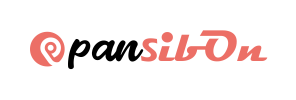Cara Copy DVD Ke Laptop dengan Benar– DVD adalah salah satu media penyimpanan yang masih populer hingga saat ini. Namun, dengan semakin berkembangnya teknologi, banyak orang beralih ke media penyimpanan digital seperti flashdisk dan hard disk eksternal. Namun, masih banyak orang yang ingin memindahkan data dari DVD ke laptop mereka. Salah satu cara untuk melakukan hal ini adalah dengan melakukan proses copy atau duplikasi data dari DVD ke laptop. Pada artikel ini, akan dibahas cara melakukan copy DVD ke laptop dengan benar.
Persiapan
Sebelum melakukan proses copy, ada beberapa persiapan yang perlu dilakukan:
- Pastikan laptop memiliki DVD drive
Hal pertama yang perlu dilakukan adalah memastikan laptop memiliki DVD drive. Jika laptop tidak memiliki DVD drive, maka Anda bisa menggunakan DVD eksternal yang dapat dipasang melalui USB. - Pilih software untuk melakukan copy
Pilihlah software untuk melakukan proses copy DVD. Beberapa software yang bisa digunakan antara lain Nero, DVDFab, dan AnyDVD. Pastikan software yang dipilih sesuai dengan kebutuhan dan kompatibel dengan laptop yang digunakan. - Persiapkan DVD yang akan dicopy
Pastikan DVD yang akan dicopy dalam kondisi baik dan tidak terlalu banyak goresan. DVD yang terlalu banyak goresan dapat menyebabkan proses copy gagal atau hasil copy menjadi rusak.
Proses Copying
Setelah persiapan dilakukan, langkah selanjutnya adalah melakukan proses cara copy DVD ke laptop yang benar. Berikut adalah langkah-langkahnya:
- Pasang DVD ke laptop
Masukkan DVD ke dalam DVD drive pada laptop. Jika menggunakan DVD eksternal, sambungkan DVD eksternal ke laptop melalui USB. - Buka software untuk melakukan copy
Buka software yang telah dipilih untuk melakukan proses copy. Setelah software terbuka, pilih opsi “Copy DVD” atau “Duplicate DVD” yang tersedia pada menu software tersebut. - Pilih sumber DVD dan tujuan copy
Setelah memilih opsi copy, pilih sumber DVD dan tujuan copy. Pada sumber DVD, pilih drive DVD pada laptop. Sedangkan pada tujuan copy, pilih lokasi penyimpanan pada laptop untuk menyimpan hasil copy. - Konfigurasi pengaturan
Sebelum memulai proses copy, konfigurasikan pengaturan sesuai dengan kebutuhan. Beberapa pengaturan yang dapat dikonfigurasi adalah format file, kualitas, dan jenis proteksi. Pastikan pengaturan sudah disesuaikan dengan kebutuhan agar hasil copy optimal. - Mulai proses copy
Setelah semua pengaturan dilakukan, klik tombol “Start” atau “Copy” untuk memulai proses copy. Tunggu proses copy selesai. Waktu proses copy tergantung pada ukuran data pada DVD dan kecepatan proses copy yang dipilih. - Verifikasi hasil copy
Setelah proses copy selesai, verifikasi hasil copy untuk memastikan hasil copy sesuai dengan yang diinginkan. Pastikan semua data pada DVD telah berhasil dicopy ke laptop.
Kesimpulan
Itulah cara melakukan copy DVD ke laptop dengan benar. Proses copy DVD ke laptop cukup mudah dan dapat dilakukan oleh siapa saja dengan persiapan yang tepat dan penggunaan software yang sesuai. Pastikan untuk memilih software yang terpercaya dan melakukan persiapan dengan baik agar hasil copy yang dihasilkan optimal. Selain itu, perlu diingat bahwa melakukan copy DVD tanpa ijin dari pemilik hak cipta adalah ilegal. Pastikan DVD yang akan dicopy merupakan DVD yang legal dan digunakan untuk kepentingan yang sah.
Selain cara copy DVD ke laptop, ada juga cara lain untuk memindahkan data dari DVD ke laptop, seperti ripping atau konversi file DVD ke format digital. Namun, perlu diperhatikan bahwa tidak semua DVD dapat di-rip atau dikonversi karena adanya proteksi hak cipta pada beberapa DVD. Oleh karena itu, pastikan memilih metode yang tepat dan legal untuk memindahkan data dari DVD ke laptop.
Dalam melakukan copy DVD ke laptop, pastikan juga laptop dalam kondisi yang baik dan memiliki ruang penyimpanan yang cukup untuk menyimpan hasil copy. Jika laptop tidak memiliki ruang penyimpanan yang cukup, gunakanlah hard disk eksternal atau cloud storage sebagai alternatif.
Terakhir, jangan lupa untuk membackup hasil copy DVD ke laptop agar data tidak hilang atau rusak. Backup hasil copy secara rutin untuk memastikan data tetap aman dan terhindar dari kerusakan atau kehilangan.
Dalam kesimpulan, melakukan cara copy DVD ke laptop dengan benar cukup mudah dan dapat dilakukan oleh siapa saja dengan persiapan yang tepat dan penggunaan software yang sesuai. Pastikan DVD yang akan dicopy merupakan DVD yang legal dan digunakan untuk kepentingan yang sah. Selalu backup hasil copy secara rutin agar data tetap aman dan terhindar dari kerusakan atau kehilangan.